Android 7.0: Multi-Window für alle
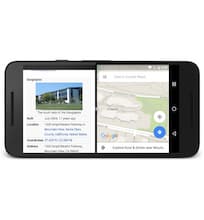 Splitscreen unter Android 7.0
Splitscreen unter Android 7.0
Bild: Google
Andere Anbieter wie Samsung ermöglichen es schon seit Längerem: Multi-Window, häufig auch Splitscreen-View genannt. Auch Google hat sich des Themas nun endlich angenommen. Ziel ist es, durch mehrere Programmfenster, verschiedene Tätigkeiten auf dem Smartphone oder Tablet gleichzeitig ausführen zu können, wie man dies von Betriebssystemen wie Windows schon seit Einführung der grafischen Benutzeroberfläche gewohnt ist. Doch wie genau hat Google Multi-Window umgesetzt? Und kann es tatsächlich die Produktivität steigern?
Splitscreen mit allen Apps
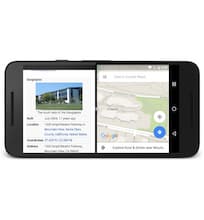 Splitscreen unter Android 7.0
Splitscreen unter Android 7.0
Bild: Google
Drückt man unter Android 7.0 auf den Multitasking-Button, scheint sich gegenüber Marshmallow nicht allzu viel verändert zu haben. Auch weiterhin werden in der Ansicht die zuletzt verwendeten Anwendungen angezeigt. Neu ist die Funktion, alle zuletzt genutzten Programme aus dieser Ansicht zu entfernen. Wurde eine App für einen längeren Zeitraum nicht aktiv verwendet, wird sie von Nougat nun selbstständig aus der Übersicht entfernt. Mehr als sieben Anwendungen werden übrigens nicht mehr in der Übersicht gespeichert. Die Begrenzung dürfte der Unübersichtlichkeit der Ansicht unter Marshmallow geschuldet sein.
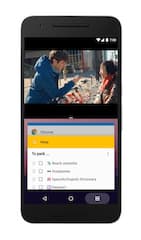 Multi-Window in Android Nougat
Multi-Window in Android Nougat
Bild: Google
Übrigens: In der Übersichtsliste werden zwar die zuletzt verwendeten Apps angezeigt, die Liste gibt aber keinen Aufschluss darüber, ob die Programme tatsächlich noch aktiv sind oder nicht. Auch das "Schließen" sämtlicher Anwendungen führt nicht zum Beenden der Ausführung, sondern leert lediglich die Übersichtsseite. Das sogenannte "Killen" von Apps unter Android ist allerdings auch gar nicht nötig, da Android über ein gutes Arbeitsspeichermanagement verfügt und Programme selbstständig beendet, wenn RAM für andere Aufgaben benötigt wird.
So aktiviert man den Splitscreen-View
Aktiviert wird der Multi-Window-Mode, in dem man eine App aus dem Kartenstapel länger drückt und dann in den oberen Bildschirmbereich zieht. Verwendet man ein Gerät im Landschaftsmodus, zieht man das Bild entsprechend nach links. Unten bzw. rechts sieht man weiterhin den Kartenstapel mit der App-Übersicht. Man kann nun ein zweites Programm zur Anzeige auswählen.
In der Mitte des Displays befindet sich jetzt ein Balken, wie man ihn beispielsweise aus Windows 8 oder dem Tablet-Modus von Windows 10 kennt. Mit diesem kann man nun die Aufteilung zwischen Hälfte/Hälfte und Drittel/zwei Drittel verändern. Schiebt man den Balken ganz an den Bildschirmrand, wird der Splitscreen-Modus beendet. Wird der Appswitcher-Button lange gedrückt, wird der Modus ebenfalls beendet; durch erneutes langes Drücken wieder gestartet.
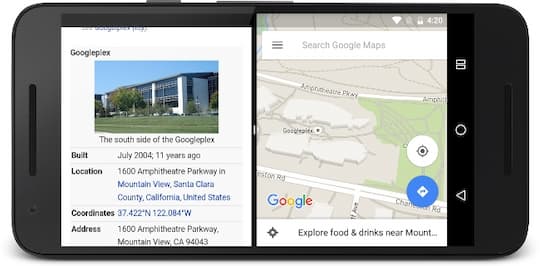 Android-Splitscreenview
Android-Splitscreenview
Bild: Google
Schneller Wechsel mit Doppeltab
Der Multi-Window-Modus bleibt so lange aktiv, bis der Benutzer ihn manuell beendet. Drückt man wiederum kurz auf den Multitasking-Button, kann man eine neue App für die eine Bildschirmhälfte auswählen, die andere Hälfte bleibt unverändert. Durch einen Doppeltab kann man ebenfalls zwischen zwei Apps auf der einen Bildschirmhälfte wechseln, während die andere Hälfte wiederum unverändert bleibt. Der Doppeltab ist ohnehin eine praktische neue Funktion, die auch im normalen Anzeigemodus den Wechsel zwischen aktiver und zuletzt genutzter Anwendung ermöglicht.
In Zukunft dürfte Multi-Window noch nützlicher werden: Derzeit lassen sich Dateien oder Textbausteine noch nicht überall zwischen zwei Fenstern hin- und herschieben. Praktisch könnte das zum Beispiel sein, wenn man eine Mail schreibt und aus dem Datei-Explorer verschiedene Dateien als Anhang hinzufügen möchte.
Freeform und Picture-in-picture nur unter Bedingungen
Nicht erwähnt wurden beim Release von Nougat der Picture-in-picture-Modus, der auf TV-Geräten mit Android funktionieren soll - und zwar genauso wie dasselbe Feature in der YouTube-App auf Smartphones. Auch der sogenannte Freeform-Modus fand keine Erwähnung. Hersteller von Geräten mit größeren Displays sollen es dem Nutzer ermöglichen können, Fenster nach Belieben in der Größe anzupassen. Ob und wie genau dieses Feature noch nachgeliefert wird, wird wohl nur die Zukunft zeigen.
Nutzen vor allem auf größeren Displays: Pixel C dürfte massiv profitieren
Googles Edel-Tablet Pixel C wurde zur Vorstellung vorgeworfen, es versuche lediglich, ein richtiges Produktivsystem zu sein, scheitere aber hauptsächlich an der mangelnden Multitaskingfähigkeit. Android funktioniert auf Smartphones zwar wunderbar, als Softwarebasis für einen Laptopersatz fehlen allerdings zahlreiche Features wie eine bessere Unterstützung von Bluetooth-Mäusen bzw. deren Zusatztasten - und eben auch der nicht vorhandene Splitscreen-View. Mit dem Update auf Android 7.0 Nougat könnte zumindest dieser große Kritikpunkt der Vergangenheit angehören.
Auf einem großen Display jenseits der zehn Zoll dürfte die neue Funktion gut nutzbar sein. Wir sind gespannt, ob Google das Pixel C nun besser gegen die Konkurrenz aus dem Hause Apple und Microsoft platzieren kann. Auf kleineren Displays, wie sie in den aktuell gängigen Handys verbaut werden, könnte sich die neue Funktion allerdings als Spielerei erweisen. Wir werden das Feature in Zukunft ausgiebig für Sie testen und den Artikel entsprechend anpassen.